Excelを使って表を作っているとき、行や列を非表示にすると、罫線の一部が消えてしまうことがあります。
必死に表を作っているときにこの症状が表れたらかなり困惑しますよね?!
ということで、今日はその理由と解決策です!
罫線が消える理由
まずは罫線が消えたり消えなかったりする理由から解説します。
どちら側から罫線を引くか
Excelの仕様の話になるんですが、実はExcelは、罫線を左右上下どちらから引いたかのかを記憶しています。
例えば、↓こんなふうに横線1本引く場合、以下の2つの方法があります。
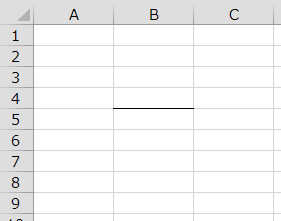
普段この違いを意識することは少ないと思うんですが、Excelの仕組み上、これらは明確に分けられています。
もう少し具体的にイメージしてみます。
例えばAの「上のセルから下罫線」を引いた場合、セルの堺より上側に罫線を引いていると考えて、罫線が上に少しだけ寄ってるイメージを持ってもらうと分かりやすいですね。
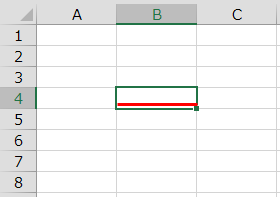
逆に、Bの「下のセルから上罫線」だと罫線が下側に寄ってるイメージ。
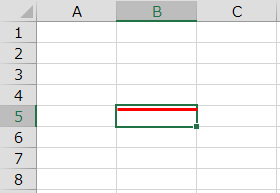
もちろん実際に見た目上この違いはありませんが、このようにイメージしてもらうと、消える・消えないの理由が分かります。
消える・消えないの違い
まずA:「上のセルから下罫線」を引いた場合を考えます。
このように4の行に寄ったイメージです。この場合、上のセルから線を引いたので、
- 上側を非表示にした場合は罫線が消える
- 下側を非表示にした場合は罫線が消えない
となります。
続いてB:「下のセルから上罫線」の場合。
もうお分かりだと思いますが、先程とは逆で
- 上側(ここでは行4)を非表示にした場合は罫線が消えない
- 下側(ここでは行5)を非表示にした場合は罫線が消える
となります。
つまり、
ということです。
本来消えてほしくない罫線でも、引いた方向によっては一緒に消えてしまうということですね。
対策
話が長くなってしまったので、ここからは肝心の対策についてです!
対策は主には2つあります。
「その他の罫線」で中心に線を引く
まず、大きな表を作る際などに有効な方法です。
表の罫線を引く場合に、「その他の罫線」から内側線を引けば、行や列を非表示にしても消えません。
内側線なら、どちらにも寄っていない線が引けるわけです。単純な表であればこの方法が一番楽に作れるでしょう。
ただしこれはあくまで赤丸で囲った「内側線」のみの話。外枠は先程同様に線が寄ってしまうため注意が必要です。
非表示とは逆の方向から線を引いておく
続いてもう一つの方法。こちらはもっと単純です。
結局非表示にする方から罫線を引くから消えてしまうので、非表示にする行の反対側から線を引いておけば消えません。
先程の外枠の例ですが、外枠の下側から上罫線を引けば、消えなくなります。
この場合太線を選んでから上罫線を引く必要があるので少し手間は増えますが、結局一番単純で分かりやすいので、僕はよくこの方法を使って罫線を直しています。
まとめ
ということで罫線の消える理由と対策でした。
以上の内容をまとめておくと、
・罫線がどちらかに寄っていて、そちら側を非表示にすると一緒に罫線も消える
★対策
・内側線を使う
・非表示にする方とは反対側から罫線を引く
となります。
表を最初に作る段階で内側線を引いておいても良いし、消えてしまえば反対側から引いて直しても良いと思います。
慣れれば簡単ですよ。
以上、Excelの消える罫線についてでした!


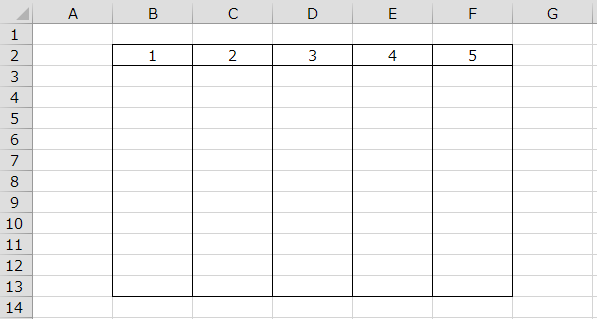
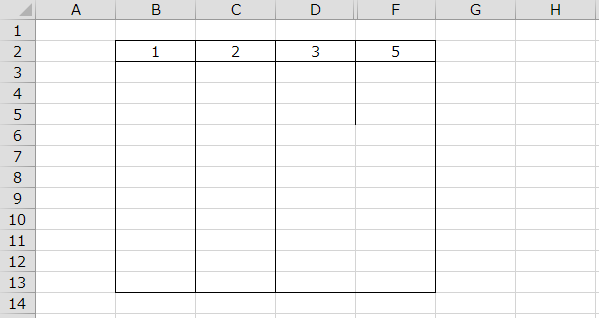
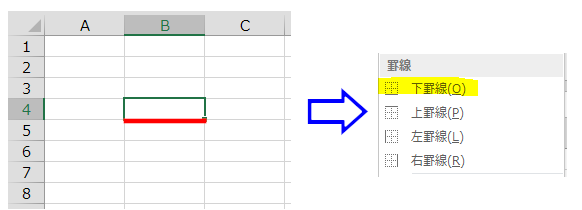
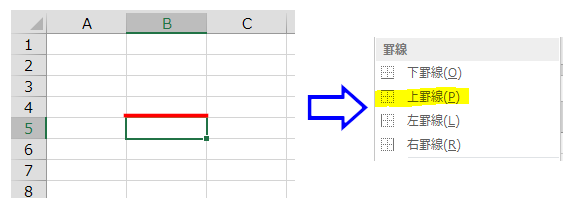
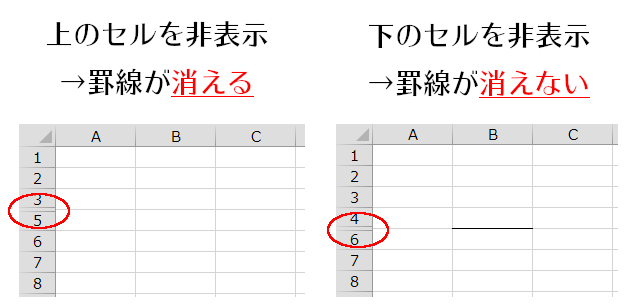
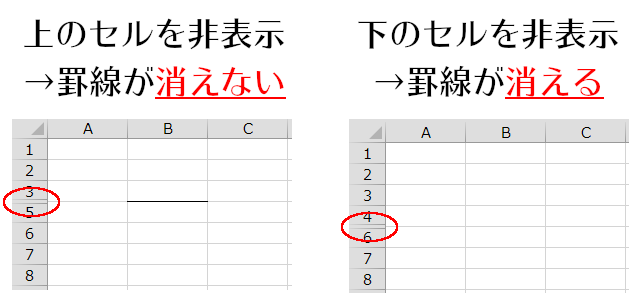
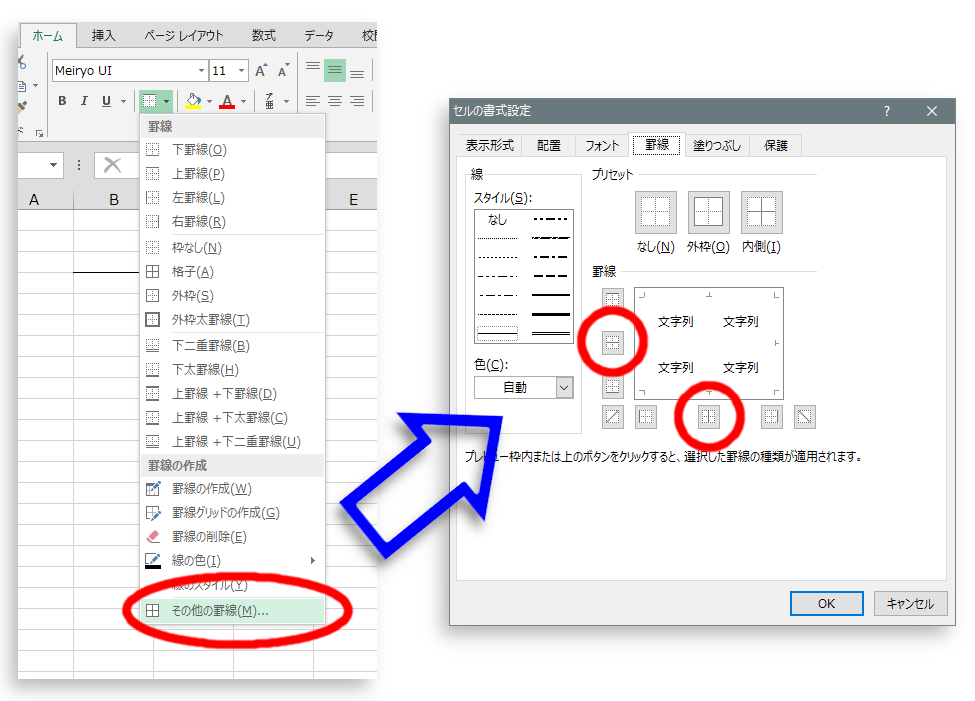

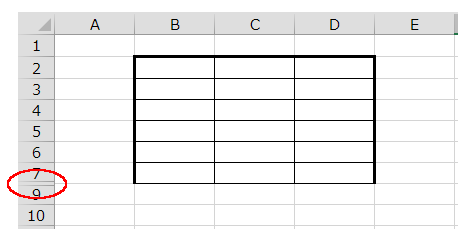
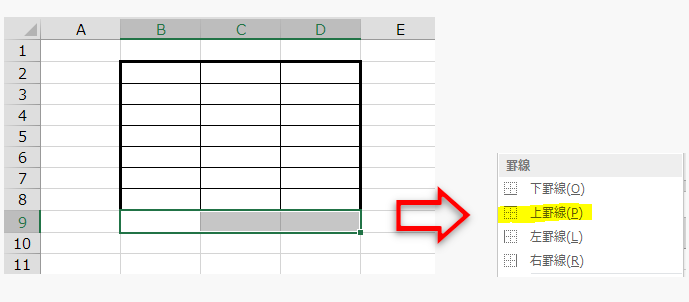


コメント